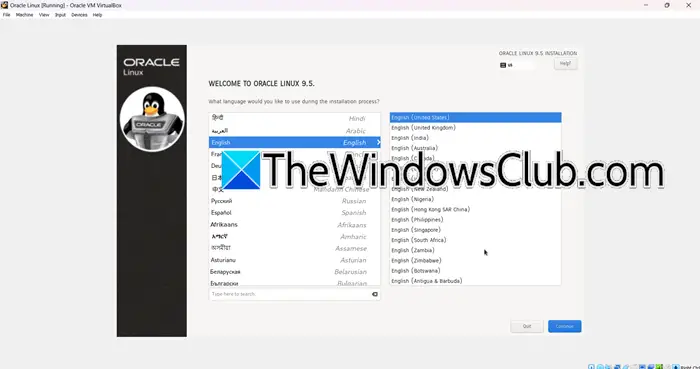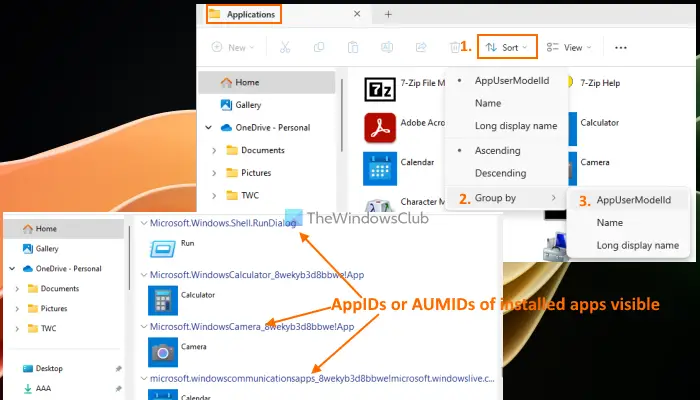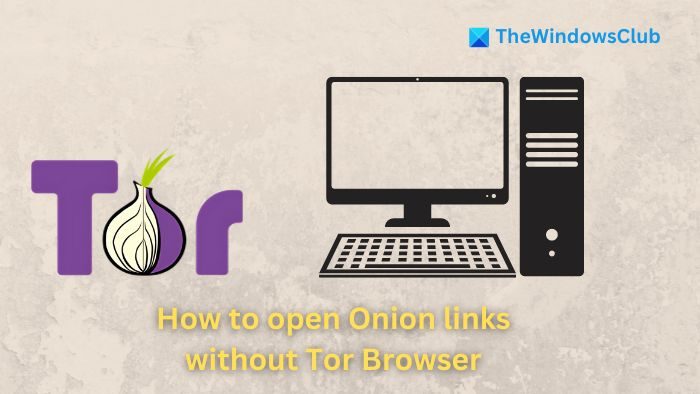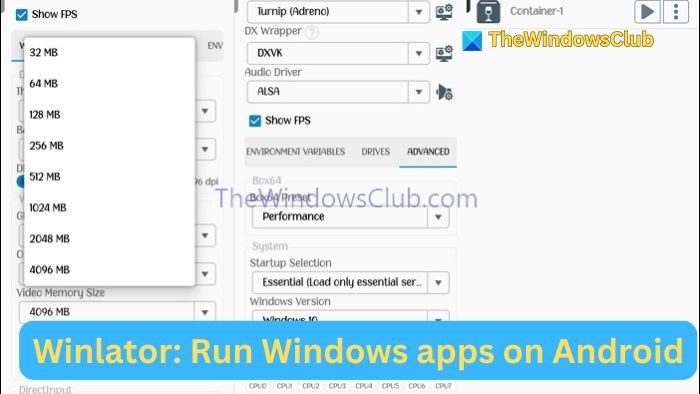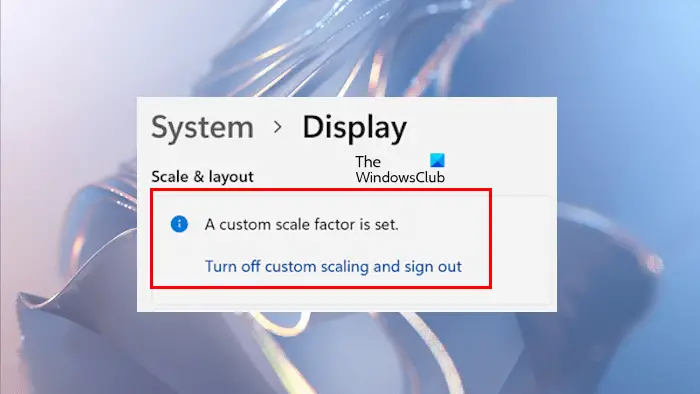你是否正在嘗試在 Android 手機上運行 Windows 應用程式?您想要玩 Android 上不可用的 Windows 遊戲或輕量級應用程式。正確的!儘管 Android 擁有大量應用程式和遊戲,但它不提供 PC 的尖端功能。這就是Winlator模擬器開始發揮作用。它是最好的 Windows-on-Android 解決方案之一。無論您想在不加熱 Android 裝置的情況下玩 PC 獨有的遊戲和程序,這個工具都能滿足您的需求。
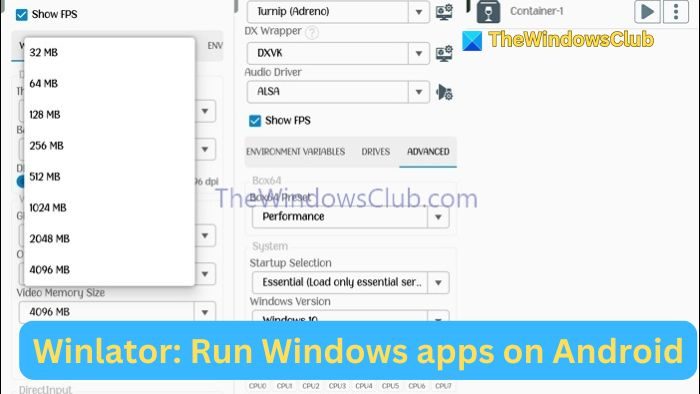
什麼是Winlator?
Winlator 是一款 Android 模擬器,可在 Android 上免費執行 Windows 程式或軟體。它提供了一個用戶友好的仿真介面。不久前,手機愛好者夢想著擁有 Windows 應用程式或令人興奮的遊戲。這使得許多開發人員設計模擬器來這樣做。
儘管存在無數的模擬器,但 Winlator 具有區別於其他模擬器的獨特優勢。換句話說,您可以在 Android 上使用本機程式。它提供與傳統計算機幾乎相同的儀表板、文件管理器和實用工具。
此外,它將離線存取與眾多自訂選項結合。您可以調整解析度和音質並為螢幕添加自訂按鈕。
使用 Winlator 在 Android 上執行 Windows 應用程式
以下是成功下載並安裝模擬器的步驟。另外,不用擔心執行 PC 程式;我們會盡快開始。
- 去一個GitHub 頁面並找到 Winlator 的 APK 檔。向下捲動,直到找到最新版本的 Winlator,然後點擊 APK 檔案進行下載。
- 點擊下載的 APK 文件,然後根據提示選擇「安裝」。如果出現提示,請授予您的裝置安裝未知應用程式的權限。
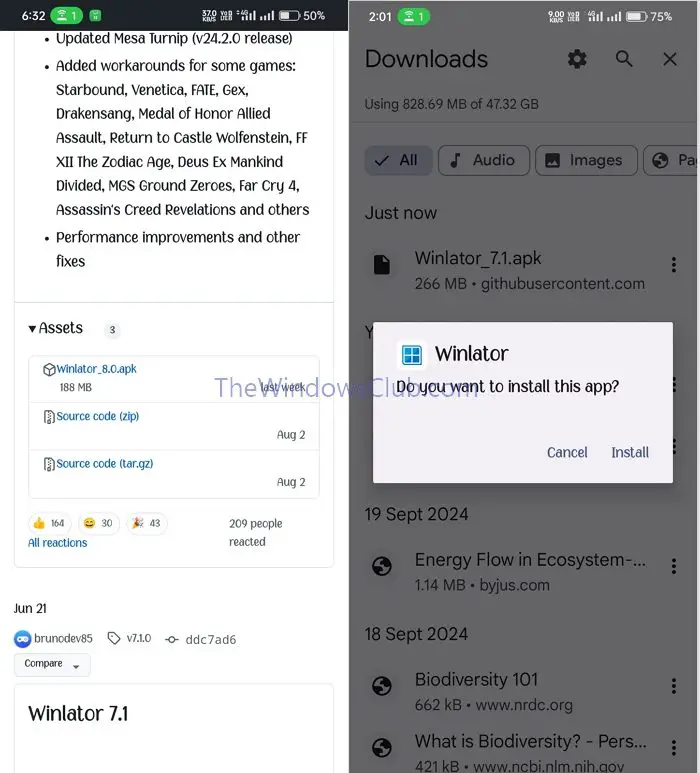
- 安裝後,啟動該應用程式。系統檔案的安裝需要一段時間。
- 若要設定容器,請點選右上角的加號圖示。
- 將顯示用於配置的設定清單。在名稱下,您可以為容器設定名稱。選擇適合您顯示器的螢幕尺寸,或選擇 960×544 作為標準選項。
- 此外,如果您的智慧型手機配備 Snapdragon 處理器或 Adreno GPU,請在「圖形驅動程式」下選擇 Turnip。如果是其他處理器,請點選 VirGL。
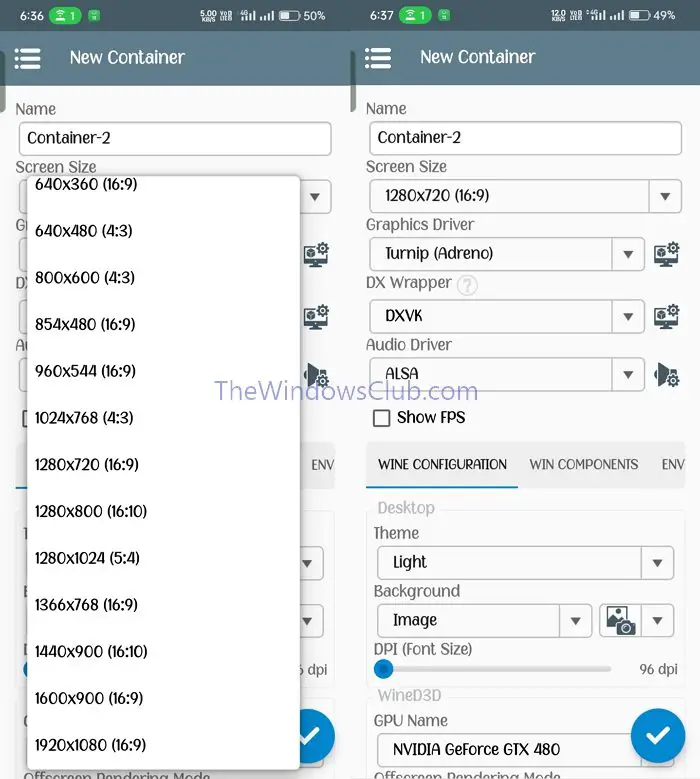
- 為了順利運行程序,必須在DX Wrapper下選擇WinD3D。您可以在不同場景下為 Direct3D 9 和 Direct3D 11 程式選擇 DXVK。 VLD3D 選項旨在獲得最佳 FPS,而 CNC DDraw 則適用於大型軟體,例如遊戲。
- 如果您想計算 FPS(通常是在玩遊戲時),請勾選「顯示 FPS」選項。在 Wine 配置部分的視訊記憶體大小選項下選擇 4096 MB。
- 向右捲動並前往“進階”標籤。在 Box64 預設下,選擇效能選項,然後在版本下選擇 Windows 10。
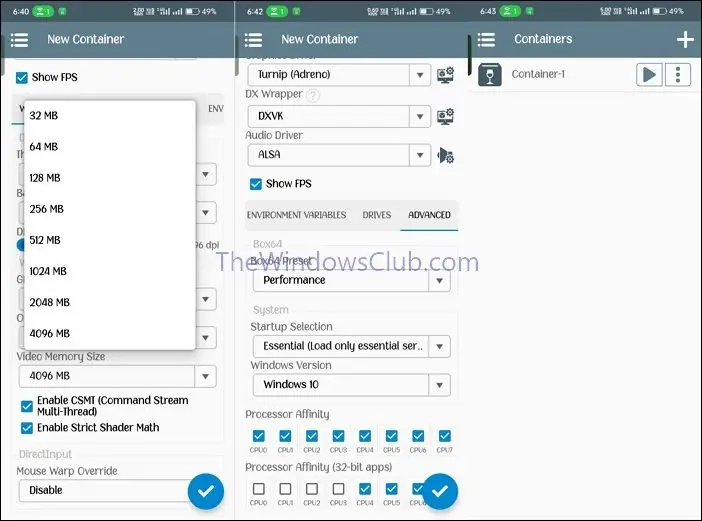
- 現在,點擊底部的勾號圖標,您就建立了一個容器來開啟Windows介面。
您只需後退幾步即可運行所需的 Windows 應用程式。
讀:
如何在Winlator上安裝PC應用程式或遊戲?
這是我們將了解在 Android 上順利安裝程式(遊戲或應用程式)的最終過程的地方:
- 前往真實網站並將 Windows 程式作為可執行檔下載到您的 Android 手機上。您也可以下載我們可以壓縮的 zip 檔案。
- 將下載的檔案移至您的下載資料夾中。如果檔案被壓縮,請將其解壓縮到確切位置。
- 開啟 Winlator 應用程式。在檔案總管下,選擇 D 磁碟機以開啟內部儲存的下載資料夾。
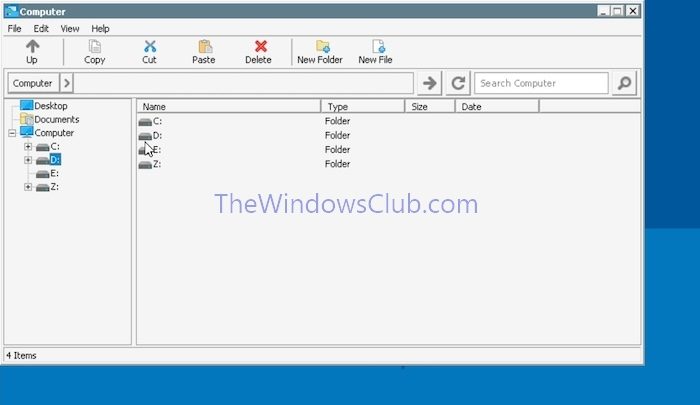
- 雙擊要安裝的程式的可執行檔。 (以 .exe 結尾)。請依照螢幕上的步驟操作即可。
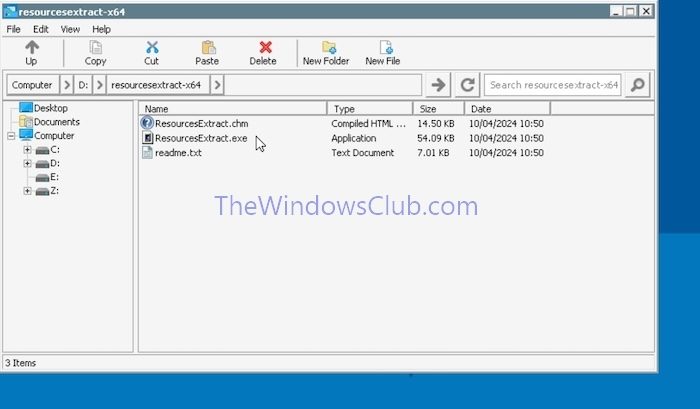
應用程式或遊戲將按照我們先前設定的配置開啟並運行。如果是遊戲,請向左捲動並選擇輸入法。這將添加整體遊戲控制選項。
我希望它有幫助。
有 PC 版 Winlator 軟體嗎?
不,Winlator 專門在 Android 手機上模擬 PC 程式。您只能在 Android 手機上使用它並運行具有首選自訂設定的應用程式或遊戲。
我可以在 PC 上運行 Android 應用程式或遊戲嗎?
是的,類似於在 Android 上模擬 Windows 應用程序,您可以使用類似的軟體,等在PC上運行Android應用程式。
![受 BitLocker 保護的磁碟機已解鎖 [修復]](https://sclub.homes/tech/blogs/wp-content/uploads/2024/11/drive-protected-by-BitLocker-already-unlocked.png)